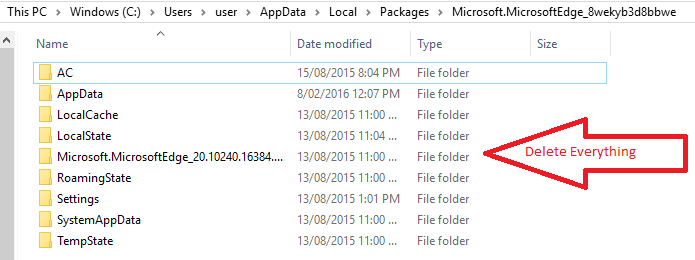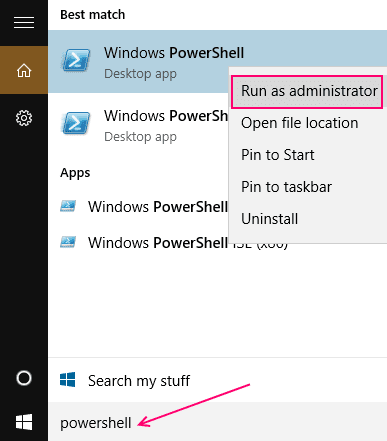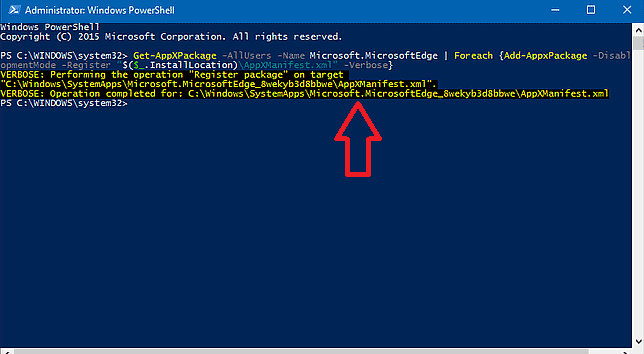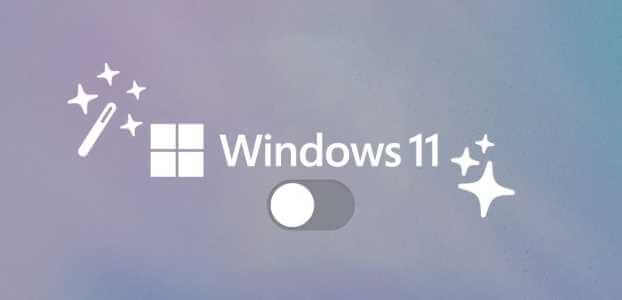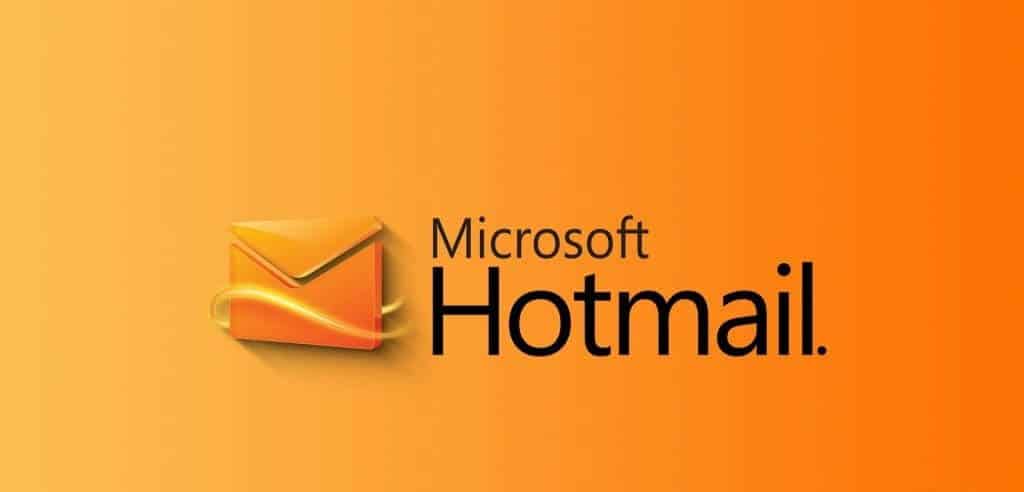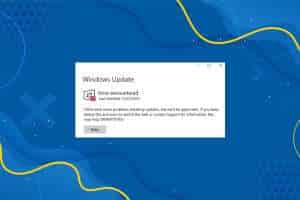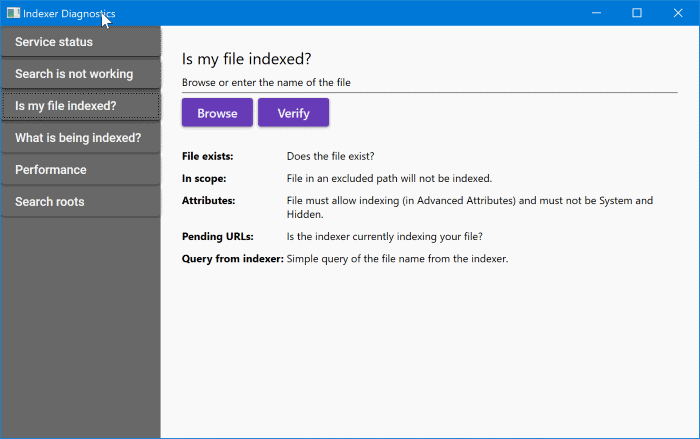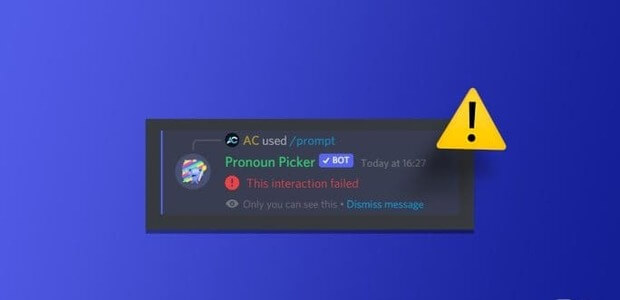إعادة تعيين Microsoft Edge في Windows 10: – أحدث الإصدار الجديد من Windows الذي أطلقته Microsoft فيه تغييرات مختلفة من حيث كل من الميزات والتطبيقات. أحد التطبيقات المهمة هو متصفح الويب الجديد ، Microsoft Edge. على الرغم من أنه يوفر لك تجربة تصفح أسرع ولديه أداء محسن ، إلا أن هناك بعض الأخطاء التي تم العثور عليها فيها مؤخرًا. من حين لآخر ، في بعض الأنظمة ، يتبين أن صفحة الترحيب تنبثق بشكل متكرر بدون موافقة المستخدمين. أيضًا ، قد تواجه معظمكم مشكلات أخرى مثل تعطل صفحات الويب والمظاهر الغريبة لشريط الأدوات وإعدادات القائمة والنوافذ المنبثقة المتكررة. كنت قد حاولت إلغاء تثبيت البرنامج ككل. ولكن بعد ذلك ، لا يمكن استخدام Microsoft Edge ، على الرغم من أنه قد يعمل مع جميع المتصفحات الأخرى.
من أجل معالجة مثل هذه المشاكل في Microsoft Edge ، يمكن إجراء بعض عمليات إعادة التعيين والتي قد تساعدك. اسمح لي بتوجيهك ببعض الأساليب الأساسية التي تحتاج إلى اتباعها. يتطلب هذا بعض التغييرات التي يجب إجراؤها في الإعدادات الخاصة به.
طريقة إعادة تعيين MICROSOFT EDGE في WINDOWS 10
إعادة تعيين من خلال Powershell .
يقوم بحذف البيانات الأساسية في Microsoft Edge وإعادة تسجيلها. هل تقوم باستعادة جميع البيانات وإنشاء نقطة استعادة للنظام قبل المتابعة ، لمساعدتك في حالة حدوث أي عطل.
الخطوة 1 – انتقل إلى المجلد الوارد أدناه وقم بمسح كامل البيانات الموجودة داخله.
C:\Users\your_user_name\AppData\Local\Packages\Microsoft.MicrosoftEdge_8wekyb3d8bbwe
استبدل your_user_name باسم مستخدم الكمبيوتر الخاص بك
الخطوة 2 – افتح Powershell Windows من قائمة ابدأ. انقر بزر الماوس الأيمن واختر تشغيل كمسؤول.
الخطوة 3 – اكتب الأمر التالي عندما يطالب بإدخالك. اضغط على مفتاح Enter بمجرد الانتهاء.
Get-AppXPackage -AllUsers -Name Microsoft.MicrosoftEdge | Foreach {Add-AppxPackage -DisableDevelopmentMode -Register “$($_.InstallLocation)\AppXManifest.xml” -Verbose}
الخطوة 4 – بمجرد حصولك على الرسالة كما هو موضح أدناه ، فهذا يعني حذف البيانات بالكامل وإعادة تسجيل حافة Microsoft. أعد تشغيل الكمبيوتر ليشعر بالتغيير.
آمل أن تجد هذه مفيدة. هل تحاول ذلك.